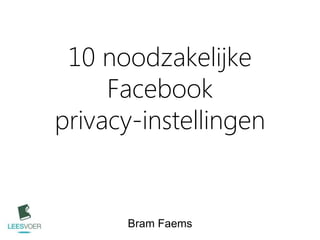
10 noodzakelijke-facebook-privacy-instellingen
- 2. Inhoud 1. Wegwijs in het privacy centrum 2. De 10 belangrijkste instellingen 3. Over de auteur
- 3. De weg naar de privacyinstellingen: Account > Privacyinstellingen
- 4. Standaardinstellingen voor wat je deelt via je prikbord (of smartphone) Instellingen over hoe je op Facebook bent te vinden en wat anderen over jou kunnen delen
- 5. Inhoud 1. Wegwijs in het privacy centrum 2. De 10 belangrijkste instellingen 3. Over de auteur
- 6. 10 belangrijkste instellingen 1. Maak vriendenlijstjes 2. Stel in met wie je dingen deelt op Facebook. 3. Bescherm je vrienden voor “vriend-stalkers” 4. Laat je niet taggen in foto’s 5. Laat je niet inchecken 6. Bescherm je prikbord 7. Controleer welke toepassingen aan je gegevens kunnen. 8. Zorg dat vrienden je info niet kunnen delen 9. Haal jezelf uit de google resultaten 10. Controleer je foto-albums
- 7. Klik bij LIJSTEN op MEER om je (standaard)lijsten te bekijken
- 8. Maak je eigen lijst door op die knop te klikken.
- 9. Geef de lijst een naam en klik op Lijst maken
- 10. Klik op Lijst beheren en vervolgens op Vrienden toevoegen/verwijderen
- 11. Klik de vrienden aan die je in de lijst wil. Gebruik het keuzemenu waar Vrienden staat om pagina’s en abonnementen in de lijst te stoppen. Klik Klaar als je tevreden bent met je lijst.
- 12. In de volgende stappen leer je hoe je de toegang tot jouw gegevens voor de leden van de lijst kan beperken.
- 13. 10 belangrijkste instellingen 1. Maak vriendenlijstjes 2. Stel in met wie je dingen deelt op Facebook. 3. Bescherm je vrienden voor “vriend-stalkers” 4. Laat je niet taggen in foto’s 5. Laat je niet inchecken 6. Bescherm je prikbord 7. Controleer welke toepassingen aan je gegevens kunnen. 8. Zorg dat vrienden je info niet kunnen delen 9. Haal jezelf uit de google resultaten 10. Controleer je foto-albums
- 14. Ga via Account naar Privacy instellingen. Stel je standaardprivacy in op Aangepast.
- 15. Met deze instelling zien al je vrienden de dingen die je op Facebook plaatst behalve de vrienden en pagina’s die je in de lijst Verre kennissen stopte.
- 16. 10 belangrijkste instellingen 1. Maak vriendenlijstjes 2. Stel in met wie je dingen deelt op Facebook. 3. Bescherm je vrienden voor “vriend-stalkers” 4. Laat je niet taggen in foto’s 5. Laat je niet inchecken 6. Bescherm je prikbord 7. Controleer welke toepassingen aan je gegevens kunnen. 8. Zorg dat vrienden je info niet kunnen delen 9. Haal jezelf uit de google resultaten 10. Controleer je foto-albums
- 17. Klik op je naam om naar je profielpagina of tijdlijn te gaan
- 18. Oude profielpagina’s Nieuwe profielpagina’s: tijdlijn
- 19. Kies wie jouw vrienden mag zien. Ik kies voor aangepast.
- 20. Met deze instelling zien al je vrienden de dingen die je op Facebook plaatst behalve de vrienden en pagina’s die je in de lijst Verre kennissen stopte in de vorige stap.
- 21. 10 belangrijkste instellingen 1. Maak vriendenlijstjes 2. Stel in met wie je dingen deelt op Facebook. 3. Bescherm je vrienden voor “vriend-stalkers” 4. Laat je niet taggen in foto’s 5. Laat je niet inchecken 6. Bescherm je prikbord 7. Controleer welke toepassingen aan je gegevens kunnen. 8. Zorg dat vrienden je info niet kunnen delen 9. Haal jezelf uit de google resultaten 10. Controleer je foto-albums
- 22. Bij je Privacy instellingen klik bij Instellingen voor taggen op Instellingen bewerken.
- 23. Zet Controle voor Profiel : Aan Zet Tag bekijken : Aan Op deze manier krijg je telkens een melding als iemand jou “tagt” Klik bij Tagsuggesties op Aangepast
- 24. Zet Zichtbaar maken voor op Alleen ik Zo zie alleen jij in welke foto’s je bent getagd.
- 25. 10 belangrijkste instellingen 1. Maak vriendenlijstjes 2. Stel in met wie je dingen deelt op Facebook. 3. Bescherm je vrienden voor “vriend-stalkers” 4. Laat je niet taggen in foto’s 5. Laat je niet inchecken 6. Bescherm je prikbord 7. Controleer welke toepassingen aan je gegevens kunnen. 8. Zorg dat vrienden je info niet kunnen delen 9. Haal jezelf uit de google resultaten 10. Controleer je foto-albums
- 26. Nog steeds bij instellingen voor taggen: Zet Vrienden kunnen je bij plaatsen inchecken op Uit Klik op Afgehandeld
- 27. 10 belangrijkste instellingen 1. Maak vriendenlijstjes 2. Stel in met wie je dingen deelt op Facebook. 3. Bescherm je vrienden voor “vriend-stalkers” 4. Laat je niet taggen in foto’s 5. Laat je niet inchecken 6. Bescherm je prikbord 7. Controleer welke toepassingen aan je gegevens kunnen. 8. Zorg dat vrienden je info niet kunnen delen 9. Haal jezelf uit de google resultaten 10. Controleer je foto-albums
- 28. Bij je Privacy instellingen klik bij Instellingen voor maken van contact op Instellingen bewerken.
- 29. Met deze instelling kunnen vrienden je wel een prikbordbericht achterlaten (bv. Voor je verjaardag) maar enkel jij kan die zien.
- 30. 10 belangrijkste instellingen 1. Maak vriendenlijstjes 2. Stel in met wie je dingen deelt op Facebook. 3. Bescherm je vrienden voor “vriend-stalkers” 4. Laat je niet taggen in foto’s 5. Laat je niet inchecken 6. Bescherm je prikbord 7. Controleer welke toepassingen aan je gegevens kunnen. 8. Zorg dat vrienden je info niet kunnen delen 9. Haal jezelf uit de google resultaten 10. Controleer je foto-albums
- 31. Bij je Privacy instellingen klik bij Toepassingen en websites op Instellingen bewerken.
- 32. Klik bij Toepassingen die je gebruikt op Instellingen bewerken
- 33. Klik bij alle toepassingen die je niet kent, weinig gebruikt of niet vertrouwt op het kruisje. Bevestig de verwijdering.
- 34. 10 belangrijkste instellingen 1. Maak vriendenlijstjes 2. Stel in met wie je dingen deelt op Facebook. 3. Bescherm je vrienden voor “vriend-stalkers” 4. Laat je niet taggen in foto’s 5. Laat je niet inchecken 6. Bescherm je prikbord 7. Controleer welke toepassingen aan je gegevens kunnen. 8. Zorg dat vrienden je info niet kunnen delen 9. Haal jezelf uit de google resultaten 10. Controleer je foto-albums
- 35. Bij je Privacy instellingen klik bij Toepassingen en websites op Instellingen bewerken.
- 36. Klik bij Hoe personen je gegevens toevoegen aan toepassingen die ze gebruiken op Instellingen bewerken
- 37. Vink alle dingen uit, waarvan je wilt dat vrienden ze niet mogen delen.
- 38. 10 belangrijkste instellingen 1. Maak vriendenlijstjes 2. Stel in met wie je dingen deelt op Facebook. 3. Bescherm je vrienden voor “vriend-stalkers” 4. Laat je niet taggen in foto’s 5. Laat je niet inchecken 6. Bescherm je prikbord 7. Controleer welke toepassingen aan je gegevens kunnen. 8. Zorg dat vrienden je info niet kunnen delen 9. Haal jezelf uit de google resultaten 10. Controleer je foto-albums
- 39. Bij je Privacy instellingen klik bij Toepassingen en websites op Instellingen bewerken.
- 40. Bij Openbaar zoeken op Instellingen bewerken.
- 41. Vink Openbaar zoeken UIT.
- 42. 10 belangrijkste instellingen 1. Maak vriendenlijstjes 2. Stel in met wie je dingen deelt op Facebook. 3. Bescherm je vrienden voor “vriend-stalkers” 4. Laat je niet taggen in foto’s 5. Laat je niet inchecken 6. Bescherm je prikbord 7. Controleer welke toepassingen aan je gegevens kunnen. 8. Zorg dat vrienden je info niet kunnen delen 9. Haal jezelf uit de google resultaten 10. Controleer je foto-albums
- 43. Klik op de homepagina van Facebook op je eigen naam.
- 44. Heb je nog de klassieke profielpagina: klik dan links op Foto’s. Heb je al de tijdlijn, klik dan bovenaan op Foto’s Ga verder op de volgende pagina. Sla 2 pagina’s over en vervolg de uitleg daar.
- 45. Klik op Album bewerken
- 46. Ondertussen weet je hoe je in dit menu kan bepalen wie het album mag bekijken. Klik Opslaan en herhaal voor ander albums.
- 47. Klik op het tandwieltje bij een album om de zichtbaarheid van het album te bepalen. Via Aangepast kan je heel nauwkeurig werken.
- 48. Inhoud 1. Wegwijs in het privacy centrum 2. De 10 belangrijkste instellingen 3. Over de auteur
- 49. Bram Faems is leerkracht, medewerker van lerarenportaal KlasCement.net, zelfstandig ondernemer (www.tekenidee.be) en blogger (www.leesvoer.be). Vond je een foutje, heb je een toevoeging, of wil je Bram als spreker uitnodigen bij je organisatie. Neem dan contact op via mail: bram@tekenidee.be of twitter: @bramfaems
